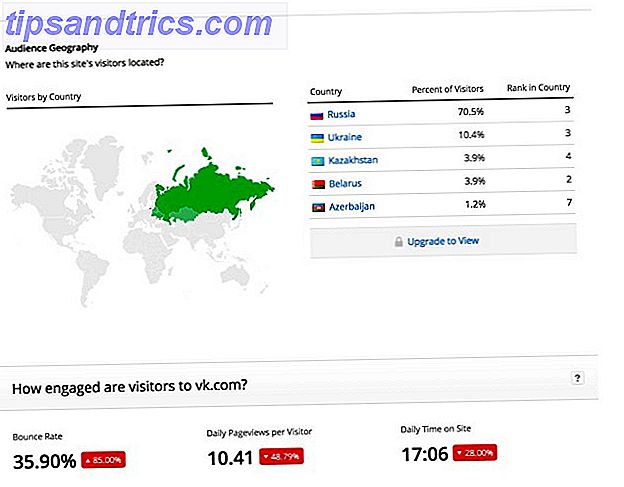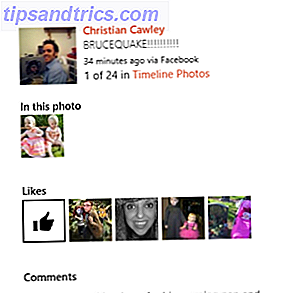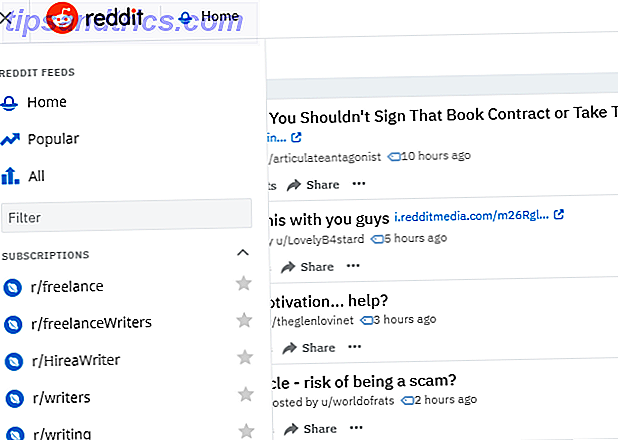For de av dere som bruker Plex til å administrere dine personlige medier 20 Uoffisielle Plex kanaler du bør installere akkurat nå 20 Uoffisielle Plex kanaler du bør installere akkurat nå En av de beste funksjonene i Plex er Plex Channels. Og en av de beste delene av Plex Channels er den ikke-støttede App Store. Her er 20 uoffisielle Plex kanaler du bør installere akkurat nå. Les mer, du kan ofte finne deg selv i problemer med streaming kvalitet, det er en rask og enkel løsning som sikrer at du får den beste kvaliteten og den beste ser opplevelsen.
Med Plex lagres mediene dine på en server, og avhengig av hvordan du skal streame innholdet ditt, vil Plex automatisk kryptere det og vise det i formatet som er tilgjengelig for enheten, uavhengig av serverhastighetene.
Med Plex's Optimizer kan du forberede filene dine på forhånd slik at uansett hvor du ser fra, får du best mulig kvalitet.
For å få dette til å skje, må du selektivt optimalisere hver av videoene en etter en, så hvis det er noe du vet at du vil se, vær sikker på å gjøre dette på forhånd.
Steg-for-trinns instruksjoner
Start Plex i nettleseren din, og gå til mappen der videoen er lagret, eller bruk søkefunksjonen for å finne den. Hvis du svinger over plakatbildet for den filen, ser du tre punkter for å få tilgang til menyen. Klikk på det og velg Optimaliser.
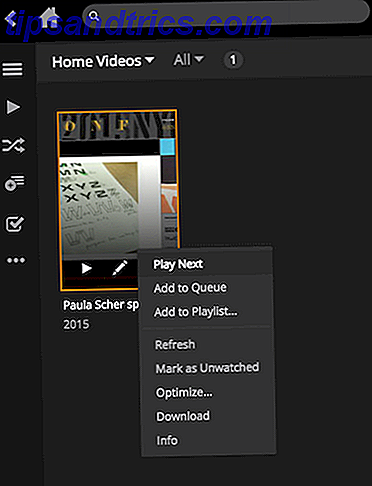
Dette åpner en dialogboks som har noen forskjellige alternativer for hvordan du kan optimalisere filen. Du kan optimalisere for å se den på smarttelefonen din, din TV, behold originalkvaliteten, eller velg egendefinerte innstillinger.

Egendefinerte innstillinger lar deg bore ned til mer spesifisitet - Android, iOS, Windows Phone, XBox One og mer. Du kan også bare velge hastighet og bildefrekvens selv.

For å se en mer detaljert forklaring på hvordan alt dette fungerer og for å se optimaliseringsprosessen i aksjon, se videoen nedenfor:
Har du noen tips eller triks for å få mest mulig ut av Plex? Gi oss beskjed i kommentarene.